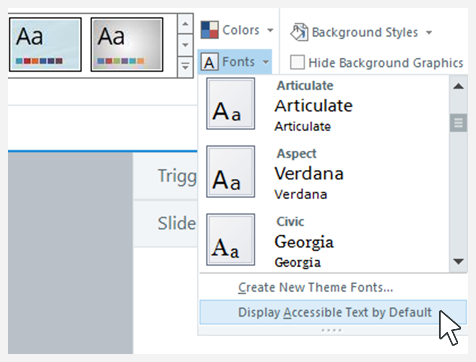Storyline 360: Actualizar el texto del proyecto
Artículo actualizado el
Este artículo se aplica a:
Las mejoras en el ajuste automático del texto ofrecen tres nuevas opciones de ajuste automático que facilitan el control de la forma en que se muestra el texto cuando se desborda su cuadro delimitador. Al mismo tiempo, estas mejoras aprovechan la última tecnología de procesamiento de texto para dar soporte técnico a múltiples funciones de accesibilidad, incluido el texto accesible y el formato semántico.
Para utilizar las mejoras de ajuste automático y hacer que el texto sea más accesible, actualice el texto del proyecto, tal y como se describe a continuación.
Actualice un proyecto nuevo
Los proyectos nuevos utilizan texto moderno de forma predeterminada. Para seguir actualizando el texto del proyecto y mejorar el ajuste automático del texto, vaya a la pestaña Diseño de la cinta, haga clic en Fuentes y seleccione Actualizar el texto del proyecto. O bien, haga clic con el botón derecho en cualquier elemento de texto, elija Formato de forma, haga clic en la pestaña Cuadro de texto y seleccione Actualizar texto del proyecto. Esto actualiza todo el texto del proyecto a la vez y guarda una copia de seguridad del archivo de proyecto con la configuración original.
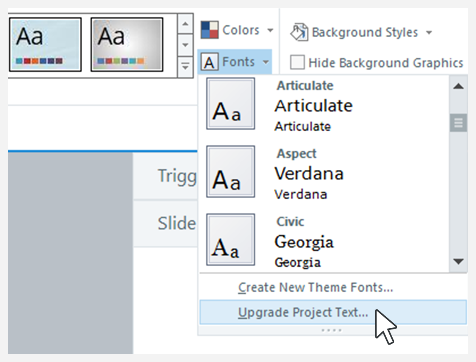
Actualizar un proyecto existente
Puede habilitar fácilmente las mejoras de ajuste automático del texto para un proyecto existente. Si ese proyecto usa texto clásico, se actualizará a texto moderno al mismo tiempo.
¿Cambiará algo después de actualizar el texto del proyecto?
Sus cursos actuales deberían comportarse como lo hacían anteriormente. Es posible que notes algunas mejoras visuales y cambios en el texto además del soporte técnico de accesibilidad.
Hay tres nuevos controles de propiedades que se ajustan automáticamente. Consulta esta guía del usuario para obtener más información. Storyline 360 actualiza automáticamente los elementos de texto que utilizan una configuración de autoajuste antigua a una nueva configuración de autoajuste adecuada. Por ejemplo:
|
Entorno heredado |
Nueva configuración |
|
Cambie el tamaño de la forma para que se ajuste al texto |
Amplíe el ancho |
|
Reduce el texto en caso de desbordamiento |
Tamaño fijo |
|
No se ajusta automáticamente |
Tamaño fijo |
Texto accesible
Una vez que haya actualizado el texto del proyecto, puede que desee hacer que el texto accesible sea el predeterminado. Para ello, ve a la pestaña Diseño de la cinta, haz clic en Fuentes y selecciona Mostrar texto accesible de forma predeterminada, como se muestra a continuación. Esto establece la Player.AccessibleText variable True en al mismo tiempo.